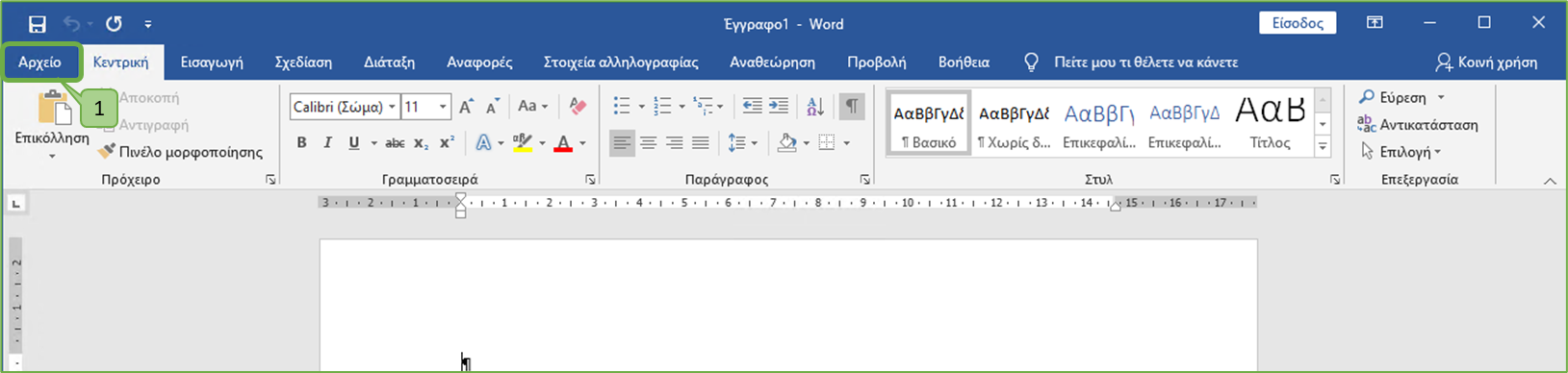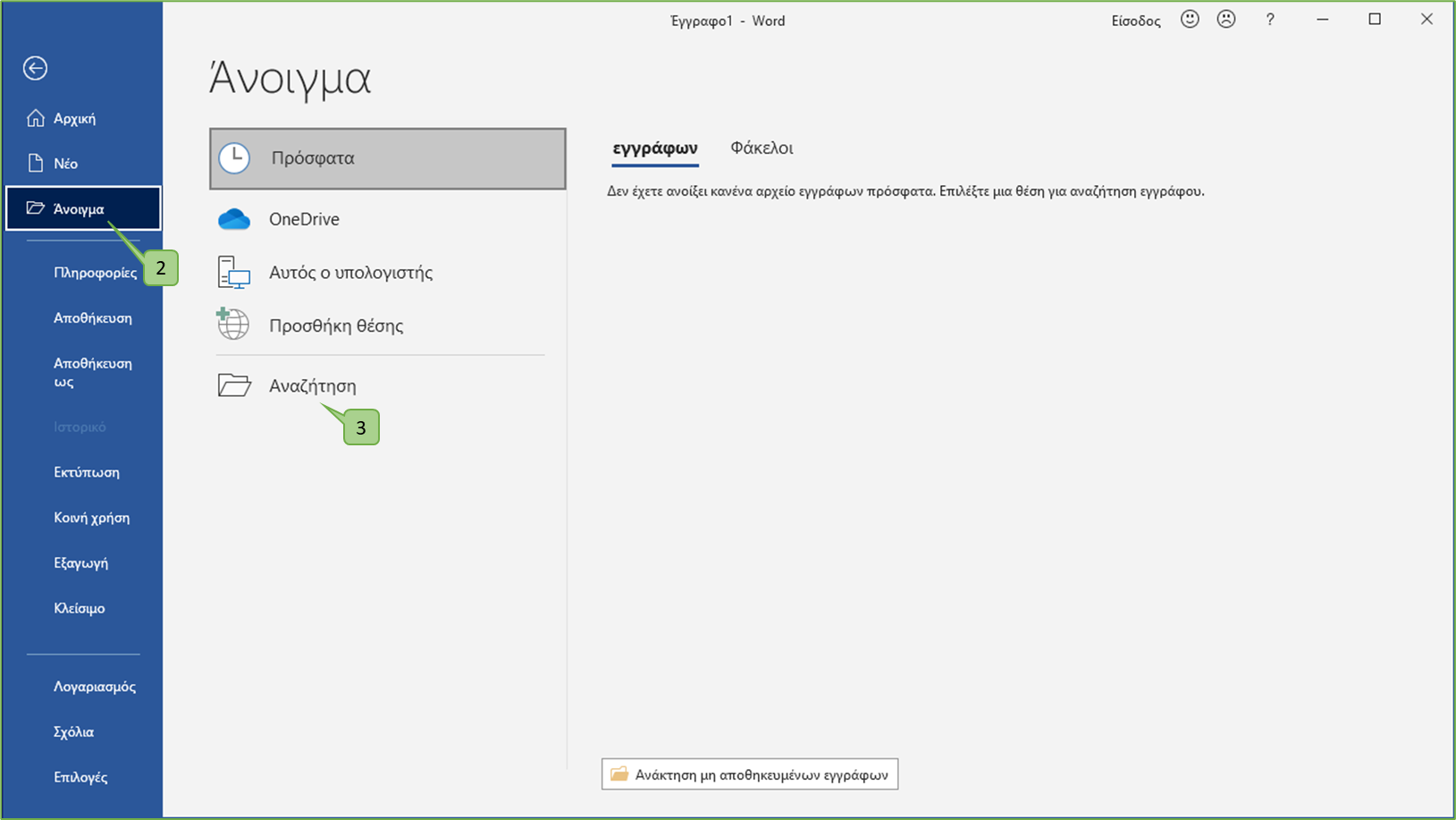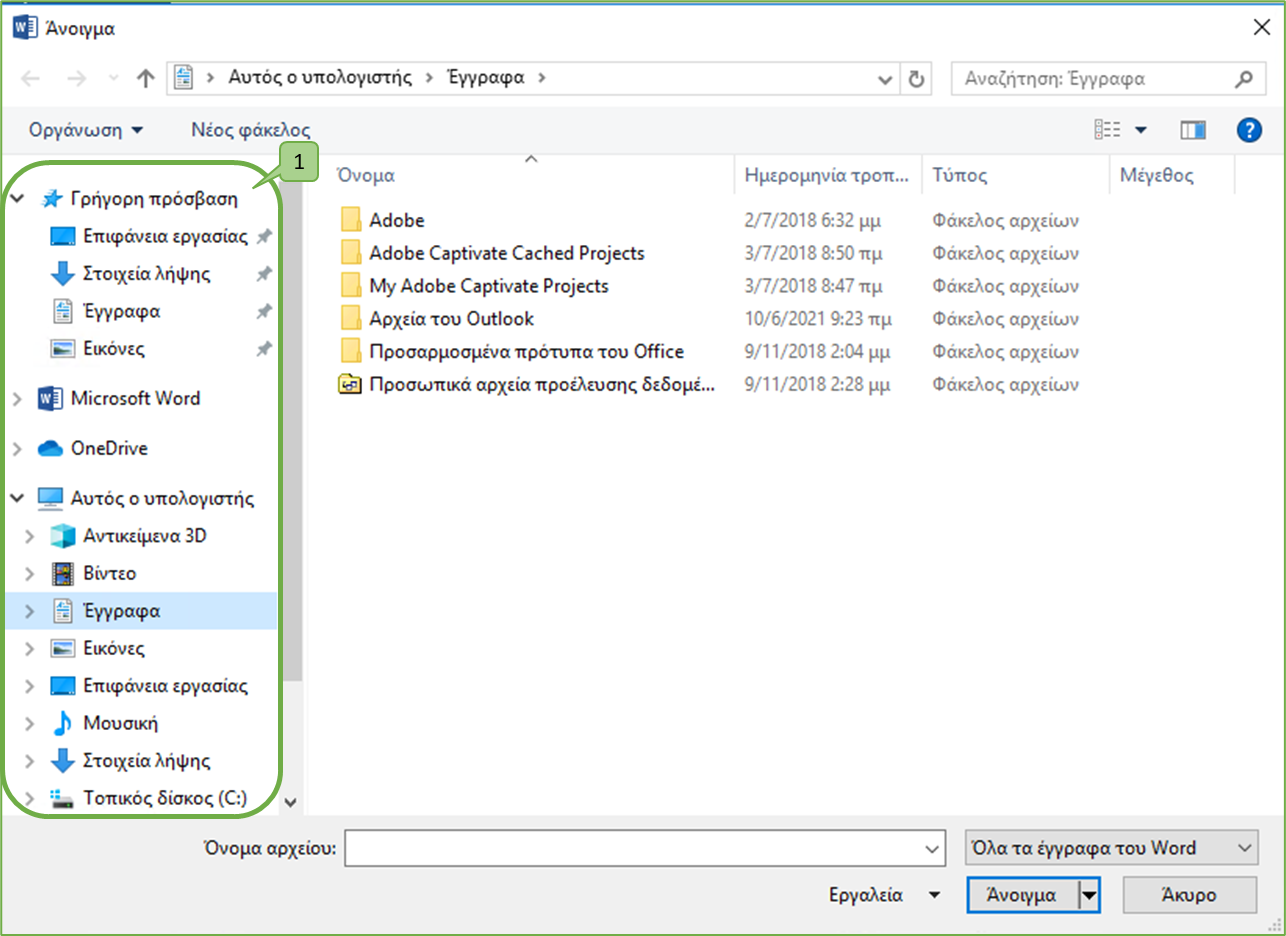Βιβλίο: 1. Βασικές Λειτουργίες και Περιβάλλον Εφαρμογής Επεξεργασίας Κειμένου
1.1. Χειρισμός Εγγράφων
1.1.1.c. Άνοιγμα εγγράφου
Τα έγγραφα που υπάρχουν ήδη αποθηκευμένα στον υπολογιστή μας ή σε κάποιο συνδεδεμένο αποθηκευτικό μέσο, όπως εξωτερικό σκληρό δίσκο, φλασάκι κλπ μπορούμε να τα ανοίξουμε είτε απευθείας, είτε μέσα από την εφαρμογή Word.
Τα έγγραφα του Word έχουν επέκταση .docx, π.χ. ![]()
|
|
Σύντομο βίντεο των βασικών σημείων της διαδικασίας: Απόκρυψη
Δείτε παρακάτω πιο αναλυτικά: |
Για να ανοίξετε ένα αποθηκευμένο αρχείο χωρίς να έχετε ήδη ανοιχτό το Word:
- Μεταβείτε στο φάκελο όπου είναι αποθηκευμένο το αρχείο που θέλετε να ανοίξετε
- Κάντε ένα από τα παρακάτω:
- Διπλό κλικ στο εικονίδιο του αρχείου
- Κλικ στο εικονίδιο του αρχείου για να το επιλέξετε και πατήστε το πλήκτρο [Enter]
|
|
Είναι καλή πρακτική η επιλογή / άνοιγμα του στοιχείου να γίνεται με κλικ στο εικονίδιο και όχι στο όνομα του αρχείου, καθώς αν το κλικ στο όνομα είναι παρατεταμένο, το στοιχείο εισέρχεται σε κατάσταση μετονομασίας. |
Για να ανοίξετε ένα αποθηκευμένο αρχείο έχοντας ανοιχτό το Word:
Το έγγραφο ή τα έγγραφα που είχατε επιλέξει ανοίγουν στο περιβάλλον της εφαρμογής Word. Το κάθε έγγραφο ανοίγει σε δικό του παράθυρο και το όνομα του εγγράφου εμφανίζεται στη γραμμή τίτλου του παραθύρου του (Εικόνα 4). Απόκρυψη
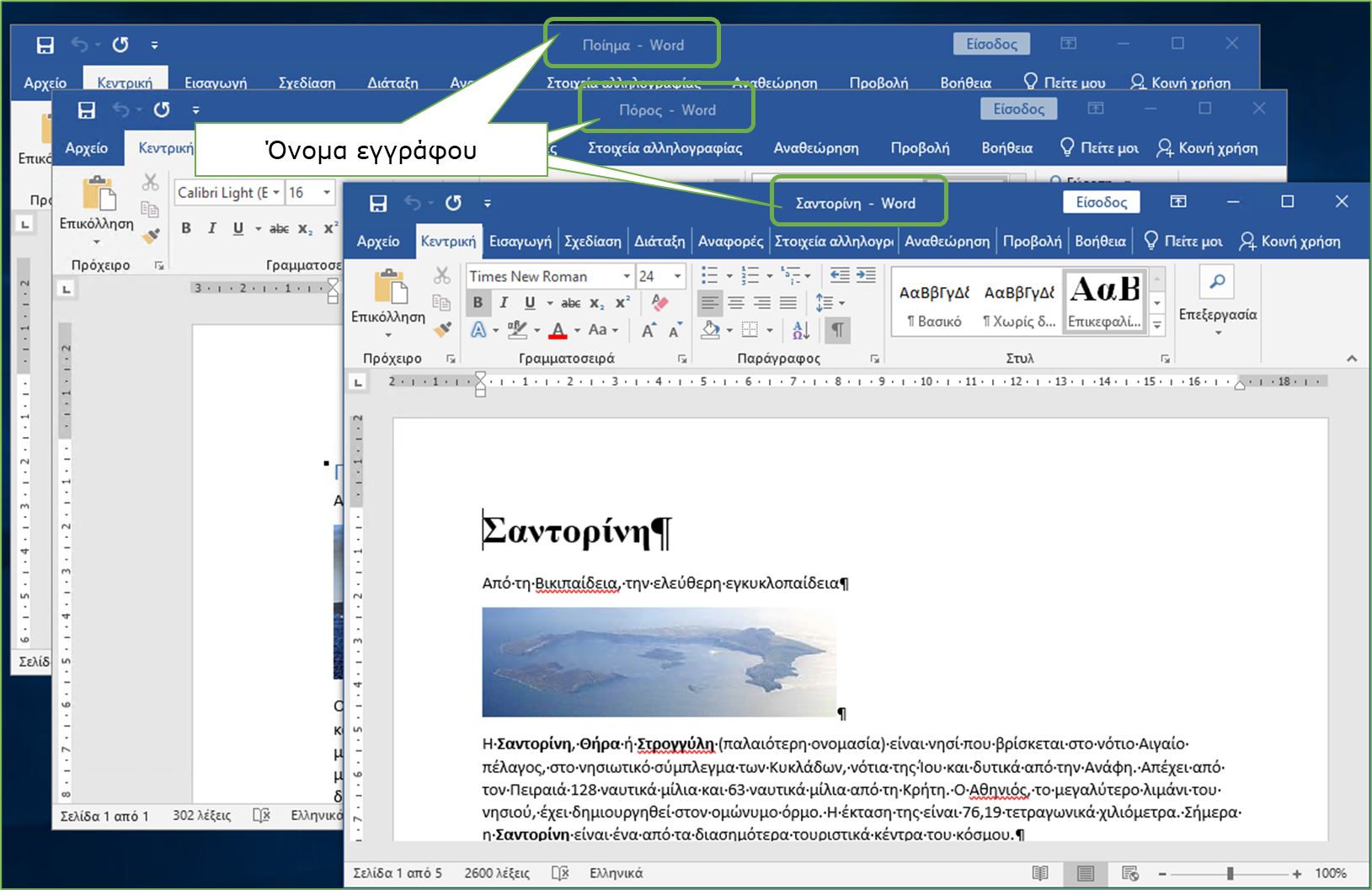 Εικόνα 4. Ανοιχτά έγγραφα του Word |
Εικόνα 1. Κλικ στην καρτέλα ΑρχείοΑπόκρυψη
Εικόνα 2. Σελίδα ΆνοιγμαΑπόκρυψη
Εικόνα 3. Παράθυρο διαλόγου Άνοιγμα |
|
|
|
Για να ανοίξετε ένα έγγραφο που έχετε χρησιμοποιήσει πρόσφατα:
Απόκρυψη
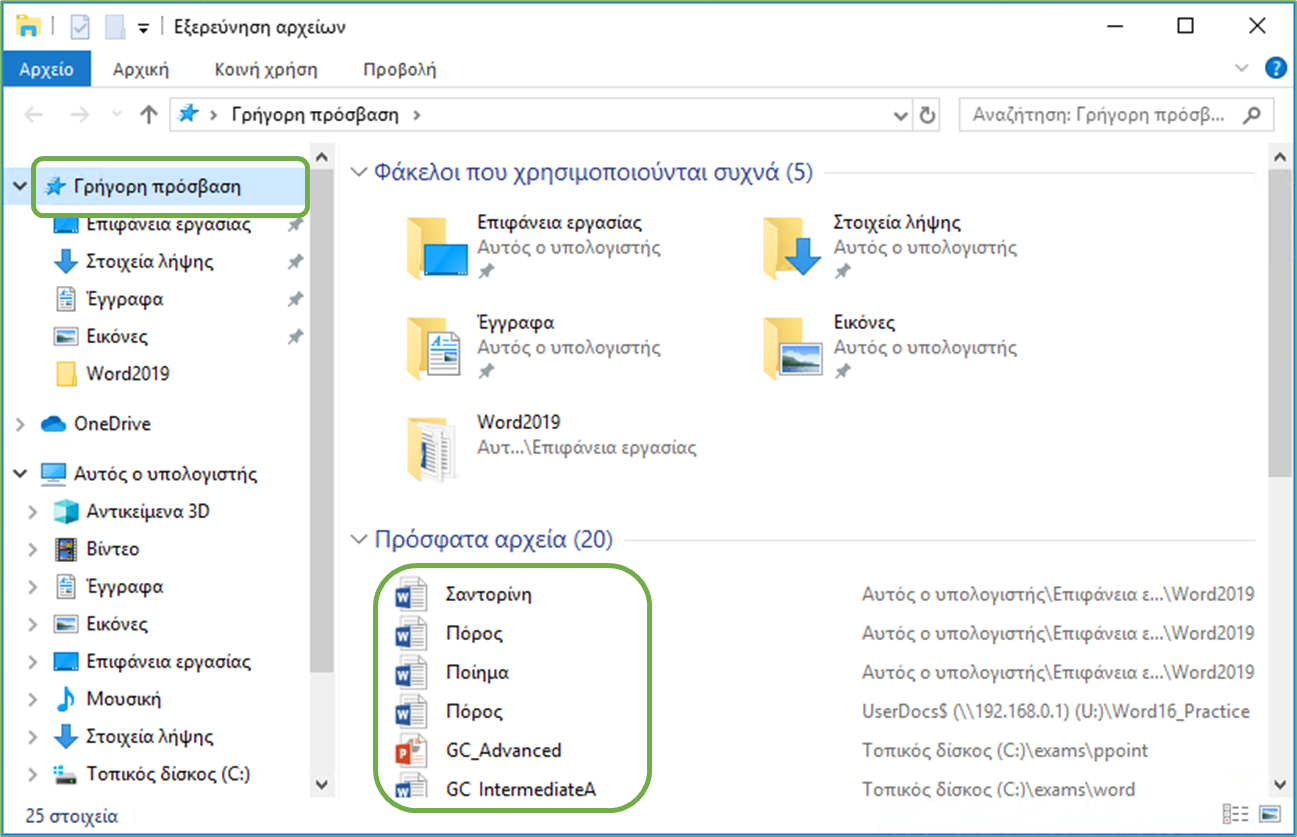 Εικόνα 5. Εξερεύνηση αρχείων |
Απόκρυψη
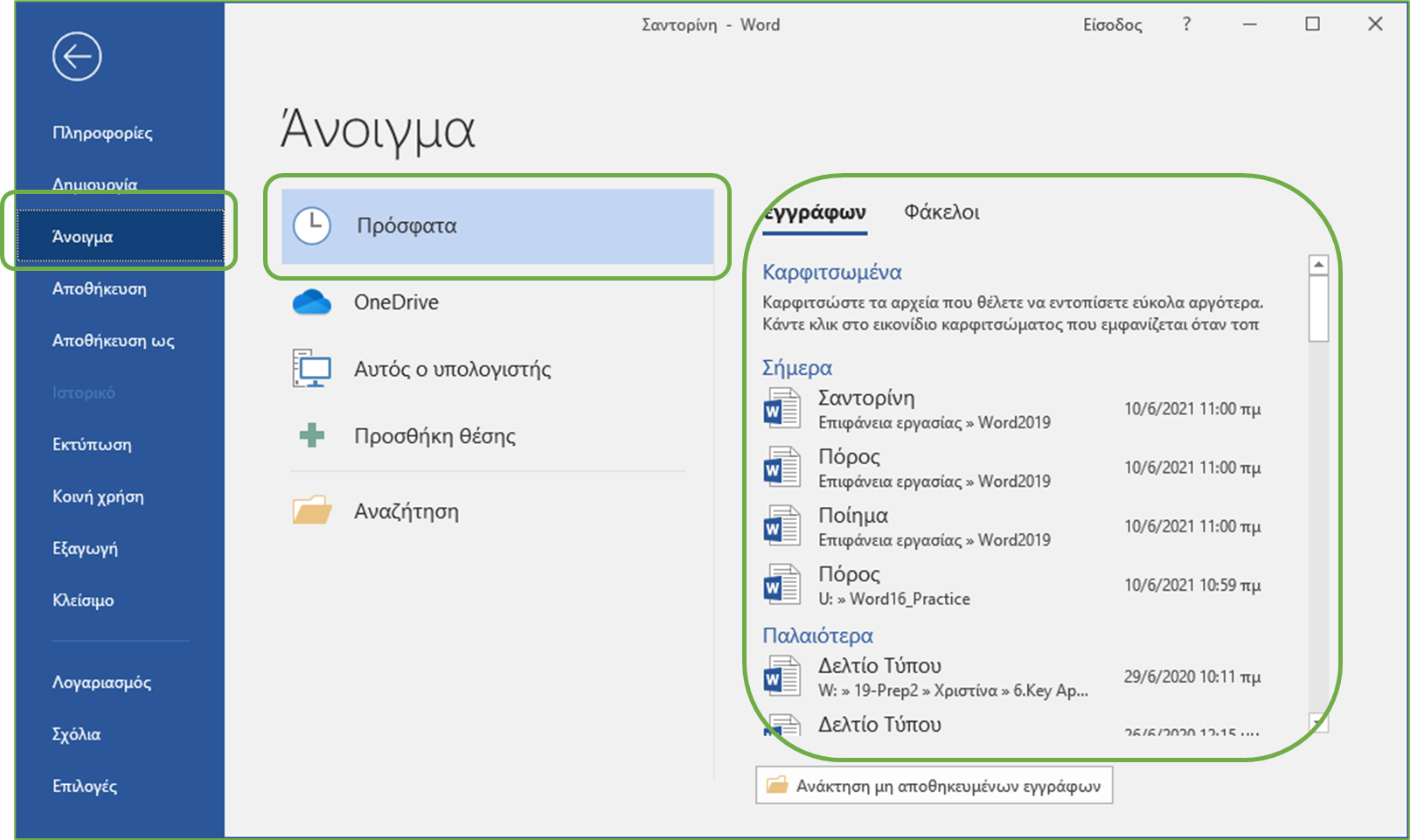 Εικόνα 6. Σελίδα Άνοιγμα |
Προετοιμασία Εξετάσεων
|
|
Πιθανές διατυπώσεις:
Ασκήσεις προσομοίωσης |